Knoppen toevoegen aan het scherm [Home] (Persoonlijke en gedeelde knoppen)
Knoppen toevoegen aan de [Home]-schermknoppen voor veelgebruikte scan-, kopieer- en andere instellingen en bestemmingen.
U kunt op een toegevoegde knop drukken om instellingen op te roepen of onmiddellijk een functie uit te voeren voor snellere en efficiëntere handelingen.
Pas twee soorten knoppen aan: Persoonlijke knoppen, die individueel worden aangepast en alleen kunnen worden gebruikt door een specifieke ingelogde gebruiker, en gedeelde knoppen, die beschikbaar zijn voor alle gebruikers.
U kunt op een toegevoegde knop drukken om instellingen op te roepen of onmiddellijk een functie uit te voeren voor snellere en efficiëntere handelingen.
Pas twee soorten knoppen aan: Persoonlijke knoppen, die individueel worden aangepast en alleen kunnen worden gebruikt door een specifieke ingelogde gebruiker, en gedeelde knoppen, die beschikbaar zijn voor alle gebruikers.
Functies en instellingen die kunnen worden geregistreerd als knoppen
Scannen en verzenden
Bestemmings- en scaninstellingen
Scannen en opslaan
Locatie- en scaninstellingen opslaan
Snelkoppeling naar een opslaglocatie
Fax
Bestemmings- en originele scaninstellingen
Kopie
Kopieerinstellingen
Toegang opgeslagen bestanden
Snelkoppeling naar een opslaglocatie
Fax/I-Fax postbus
Snelkoppeling naar een opslaglocatie
Persoonlijke en gedeelde knoppen toevoegen
Het aantal persoonlijke en gedeelde knoppen dat kan worden toegevoegd, is als volgt.
Persoonlijke knoppen: Tot 60 knoppen per gebruiker (maximaal 12.000 knoppen voor alle gebruikers)
Gedeelde knoppen: Tot 60 knoppen
Gebruik het bedieningspaneel om persoonlijke en gedeelde knoppen toe te voegen. U kunt geen knoppen toevoegen met de Remote UI (UI op afstand) vanaf een computer.
In dit gedeelte wordt de kopieerprocedure als een voorbeeld beschreven.
In dit gedeelte wordt de kopieerprocedure als een voorbeeld beschreven.
* U kunt mogelijk geen persoonlijke en gedeelde knoppen toevoegen, afhankelijk van de machine-instellingen en rechten van de gebruiker die zich aanmeldt. De toegestane handelingen en schermweergaven voor gebruikers configureren
1
Log in op de machine. Inloggen op de machine
Wanneer het toevoegen van gedeelde knoppen is toegestaan voor andere gebruikers dan beheerders, kunnen gedeelde knoppen worden toegevoegd zonder dat de gebruiker zich hoeft aan te melden.
2
Druk op het bedieningspaneel op [Kopie] in het scherm [Home]. Scherm [Home]
Het kopieerscherm verschijnt.
3
Configureer de inhoud die op de knop moet worden geregistreerd. Kopieerbewerkingen
4
Druk op [ Menu]
Menu]  [Registreren naar Home].
[Registreren naar Home].
 Menu]
Menu]  [Registreren naar Home].
[Registreren naar Home].Wanneer een bevestigingsbericht verschijnt met de vraag of u zich wilt registreren met een wachtwoord
Selecteer [Ja] of [Nee] om aan te geven of de gebruiker om een wachtwoord moet worden gevraagd wanneer de toegevoegde knop wordt ingedrukt en de instellingen worden opgeroepen.
Selecteer [Ja] om de wachtwoordinvoer over te slaan.
Selecteer [Nee] om de gebruiker telkens te vragen een wachtwoord in te voeren. Alleen gebruikers die het wachtwoord kennen, kunnen de opgeroepen instellingen gebruiken.
5
Controleer de instellingen en klik op [Volgende].
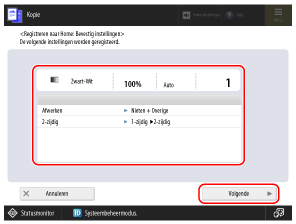
Om een snelkoppeling naar een opslaglocatie te registreren, kunt u deze stap en de volgende stap overslaan. Ga naar stap 7.
6
Specificeer de actie die moet worden ondernomen wanneer op de toegevoegde knop wordt gedrukt en druk op [Volgende].
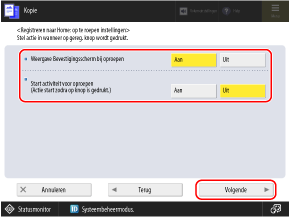
Bij het oproepen van de instellingen
Om de instellingen op te roepen nadat het bevestigingsscherm van de instellingen is weergegeven
Stel [Weergave Bevestigingsscherm bij oproepen] in op [Aan] en stel [Start activiteit voor oproepen] in op [Uit].
Stel [Weergave Bevestigingsscherm bij oproepen] in op [Aan] en stel [Start activiteit voor oproepen] in op [Uit].
Om de instellingen op te roepen zonder het bevestigingsscherm van de instellingen weer te geven
Stel [Weergave Bevestigingsscherm bij oproepen] en [Start activiteit voor oproepen] in op [Uit].
Stel [Weergave Bevestigingsscherm bij oproepen] en [Start activiteit voor oproepen] in op [Uit].
Wanneer u een functie onmiddellijk uitvoert
Een functie uitvoeren nadat het bevestigingsscherm van de instellingen is weergegeven
Stel [Weergave Bevestigingsscherm bij oproepen] en [Start activiteit voor oproepen] in op [Aan].
Stel [Weergave Bevestigingsscherm bij oproepen] en [Start activiteit voor oproepen] in op [Aan].
Een functie uitvoeren zonder het bevestigingsscherm van de instellingen weer te geven
Stel [Weergave Bevestigingsscherm bij oproepen] in op [Uit] en stel [Start activiteit voor oproepen] in op [Aan].
Stel [Weergave Bevestigingsscherm bij oproepen] in op [Uit] en stel [Start activiteit voor oproepen] in op [Aan].
Voer de knopnaam en een opmerking in en selecteer [Persoonlijk] of [Gedeeld].
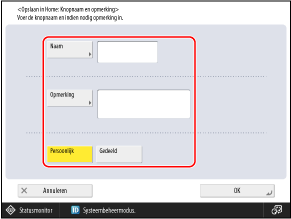
Druk op [Naam] of [Opmerking] en voer de gegevens in.
De naam wordt altijd weergegeven op de knop.
Opmerkingen worden alleen weergegeven wanneer de knopgrootte is ingesteld op groot of middelgroot. Deze worden niet weergegeven wanneer de grootte is ingesteld op medium-klein of klein. Het scherm [Home] aanpassen
Als u een individueel aangepaste knop wilt toevoegen die alleen door een gebruiker die zich heeft aangemeld, kan worden gebruikt, selecteert u [Persoonlijk]. Om een knop toe te voegen die door alle gebruikers kan worden gebruikt, selecteert u [Gedeeld].
8
Druk op [OK].
De knop wordt toegevoegd aan het scherm [Home].
N.B.
Bij het registreren van een bestandsserverbestemming voor een persoonlijke of gedeelde knop
Als de verificatiemethode voor toegang tot de bestandsserver is ingesteld om verificatie-informatie van de aangemelde gebruiker te gebruiken, wordt de wachtwoordinstelling die wordt gebruikt voor verificatie van de bestandsserver niet opgenomen in de geregistreerde informatie van de knoppen Persoonlijk en Gedeeld. [Info. vr verificatie verzenden/doorbladeren bestand]
Bij het registreren van een bestemming in het externe adresboek voor een persoonlijke of gedeelde knop
Zelfs als de bestemmingsinformatie is bijgewerkt op de servermachine, wordt de bestemmingsinformatie die is geregistreerd in een persoonlijke knop of gedeelde knop op de clientmachine niet bijgewerkt.
Als u geen gegevens kunt verzenden met een toegevoegde knop, controleert u of de bestemmingsinformatie is bijgewerkt op de servermachine.
Als u geen gegevens kunt verzenden met een toegevoegde knop, controleert u of de bestemmingsinformatie is bijgewerkt op de servermachine.
Toegevoegde persoonlijke en gedeelde knoppen wijzigen
U kunt een persoonlijke knop niet wijzigen in een gedeelde knop en u kunt een gedeelde knop niet wijzigen in een persoonlijke knop. U moet een nieuwe knop toevoegen om deze te vervangen.
Houd een toegevoegde knop ingedrukt om de naam en opmerking te wijzigen en om deze te verplaatsen of te verwijderen.
* U kunt dezelfde bewerkingen uitvoeren met [ Menu] in het scherm [Home]. Het scherm [Home] aanpassen
Menu] in het scherm [Home]. Het scherm [Home] aanpassen
 Menu] in het scherm [Home]. Het scherm [Home] aanpassen
Menu] in het scherm [Home]. Het scherm [Home] aanpassen